सामग्री तालिका
फाइनल कट प्रो एक पूर्ण रूपमा विशेष व्यावसायिक चलचित्र सम्पादन कार्यक्रम हो र (यसका प्रतिस्पर्धीहरूको सापेक्ष) प्रयोग गर्न सजिलो छ। तर सम्पादन गर्ने दृष्टिकोणमा यो दुबै अद्वितीय छ र लागत $299.99 त्यसैले सम्भावित खरीददारहरूले विकल्पहरू विचार गर्नुपर्छ।
विभिन्न भिडियो सम्पादन कार्यक्रमहरूमा चलचित्रहरू बनाएको एक दशक भन्दा बढी पछि, म तपाइँलाई आश्वस्त पार्न सक्छु कि प्रत्येकका आ-आफ्ना शक्ति र कमजोरीहरू छन्। यसलाई स्पष्ट रूपमा भन्नुपर्दा, त्यहाँ "उत्तम" भिडियो सम्पादन कार्यक्रम छैन, केवल एउटा जसमा तपाइँलाई मनपर्ने सुविधाहरू छन्, तपाइँलाई मनपर्ने मूल्यमा, र तपाइँलाई बुझ्ने तरिकामा सञ्चालन गर्दछ।
तर भिडियो सम्पादन कार्यक्रमहरूमा केही अनुसन्धान गर्नु महत्त्वपूर्ण छ किनभने, अन्य उत्पादकता अनुप्रयोगहरू जस्तै, तिनीहरूले कसरी काम गर्छन् र (प्रायः परिश्रमपूर्वक) तिनीहरूका उन्नत सुविधाहरू सिक्नको लागि समय चाहिन्छ। र, तिनीहरू महँगो हुन सक्छन्।
त्यसैले, मैले यस लेखमा लिएको दृष्टिकोण भनेको भिडियो सम्पादक एपहरूलाई हाइलाइट गर्नु हो जुन मलाई लाग्छ कि दुई कोटीहरूमा Final Cut Pro को लागि उत्तम विकल्पहरू छन्:
1। द्रुत & Easy: तपाईं केहि सस्तो र सरल चलचित्रहरू उड्नको लागि सजिलो खोज्दै हुनुहुन्छ।
2. व्यावसायिक ग्रेड: तपाई एक चलचित्र सम्पादकको रूपमा बढ्न सक्ने कार्यक्रमको साथ हुन चाहनुहुन्छ, र प्राथमिकतामा यो गरेर पैसा कमाउन चाहनुहुन्छ।
कुञ्जी टेकवेज
- का लागि उत्तम विकल्प द्रुत र सजिलो चलचित्र निर्माण: iMovie
- पेशेवरको लागि उत्तम विकल्पचलचित्र सम्पादन: DaVinci Resolve
- दुवै कोटिहरूमा अन्य उत्कृष्ट कार्यक्रमहरू छन्, तर तिनीहरू महँगो हुन सक्छन्।
The Best Quick & सजिलो विकल्प: iMovie

iMovie को कुनै पनि प्रतियोगीले छुन नसक्ने फाइदा छ: तपाईंसँग पहिले नै यसको स्वामित्व छ। यो अहिले तपाईको म्याक, आईप्याड र आईफोनमा बसिरहेको छ (जबसम्म तपाईले यसलाई स्पेस बचत गर्न मेटाउनुहुन्न, जुन मैले गर्न थालेको छु...)
र तपाईले iMovie मार्फत धेरै गर्न सक्नुहुन्छ। यसले आधारभूत लुक, अनुभूति र कार्यप्रवाह सहित फाइनल कट प्रोसँग धेरै सुविधाहरू साझा गर्दछ। तर अझ महत्त्वपूर्ण कुरा, सबै आधारभूत सम्पादन उपकरणहरू, शीर्षकहरू, संक्रमणहरू, र प्रभावहरू त्यहाँ छन्।
iMovie प्रयोग गर्न सजिलो छ: iMovie ले "चुम्बकीय" टाइमलाइनसँग क्लिपहरू एसेम्बल गर्नको लागि Final Cut Pro को दृष्टिकोण साझा गर्दछ ।
जब कसैले चुम्बकीय टाइमलाइनको बल र कमजोरीहरू विरुद्ध परम्परागत टाइमलाइनहरू प्रायः सम्पादन कार्यक्रमहरू प्रस्ताव गर्दछ, बहस गर्न सक्छ, मलाई लाग्छ कि यो स्पष्ट छ कि एप्पलको दृष्टिकोण सिक्न सजिलो र छिटो छ - कम्तिमा तपाईंका परियोजनाहरू प्राप्त नभएसम्म। एक निश्चित आकार वा जटिलता।
विकचन: "चुम्बकीय" समयरेखा के हो? परम्परागत टाइमलाइनमा, यदि तपाईंले क्लिप हटाउनुभयो भने, खाली ठाउँ पछाडि छोडिन्छ। चुम्बकीय टाइमलाइनमा, हटाइएका क्लिपहरू (चुम्बक जस्तै) वरपरका क्लिपहरू सँगै हुन्छन्, कुनै खाली ठाउँ छोड्दैनन्। त्यस्तै गरी, यदि तपाईंले चुम्बकीय टाइमलाइनमा क्लिप घुसाउनुभयो भने, अन्य क्लिपहरू नयाँको लागि पर्याप्त ठाउँ बनाउनको लागि बाटोबाट बाहिर धकेलिन्छन्।यो ती धेरै सरल विचारहरू मध्ये एक हो जसले चलचित्र सम्पादकहरूले कसरी उनीहरूको टाइमलाइनमा क्लिपहरू थप्छन्, काट्छन् र घुमाउँछन् भन्ने कुरामा ठूलो प्रभाव पार्छ। यदि तपाईं थप जान्न चाहनुहुन्छ भने, म Jonny Elwyn को उत्कृष्ट पोस्ट बाट सुरु गर्न सुझाव दिन्छु।
iMovie स्थिर छ। iMovie एप्पलको एप हो, जुन एप्पल अपरेटिङ सिस्टममा चलिरहेको छ, Apple हार्डवेयरमा। मलाई थप भन्न आवश्यक छ?
ठीक छ, म यो थप्न सक्छु कि iMovie ले समान कारणका लागि तपाइँका सबै अन्य Apple एपहरूसँग राम्रोसँग एकीकृत गर्दछ। आफ्नो फोटो एपबाट स्टिलहरू आयात गर्न चाहनुहुन्छ? तपाईंले आफ्नो iPhone मा रेकर्ड गर्नुभएको केही अडियो थप्नुहोस्? समस्या छैन।
अन्तमा, iMovie नि:शुल्क छ । तपाइँ तपाइँको म्याक, तपाइँको आईप्याड, र तपाइँको आईफोनमा सित्तैमा चलचित्रहरू सम्पादन गर्न सक्नुहुन्छ। र तपाइँ तपाइँको iPhone मा चलचित्र सम्पादन सुरु गर्न सक्नुहुन्छ र तपाइँको iPad वा Mac मा समाप्त गर्न सक्नुहुन्छ।
iMovie का प्रतिद्वन्द्वीहरूसँग अस्पष्ट एकाधिकार इकोसिस्टमको लागि माफी माग्दै, मूल्य र एकीकरणको यो संयोजन एकदमै आकर्षक हुन सक्छ।
यद्यपि, जब तपाईं थप चाहनुहुन्छ - थप शीर्षकहरू, थप संक्रमणहरू, थप परिष्कृत रङ सुधार वा अडियो नियन्त्रणहरू - तपाईंले iMovie को अभाव पाउनुहुनेछ। र, अन्ततः, तपाईं थप चाहनुहुन्छ।
यसले प्रश्न उठाउँछ: के त्यहाँ कुनै अन्य "द्रुत र; त्यहाँ म्याकको लागि सजिलो "फिल्म सम्पादन कार्यक्रमहरू जसले थप कार्यक्षमता प्रदान गर्दछ, वा कम्तिमा सुविधाहरू, मूल्य, र उपयोगिता बीचको एक सभ्य ट्रेडअफ?
हो। द्रुत र amp; मा मेरा दुई रनर-अप सजिलो वर्गनिम्न छन्:
रनर-अप 1: Filmora
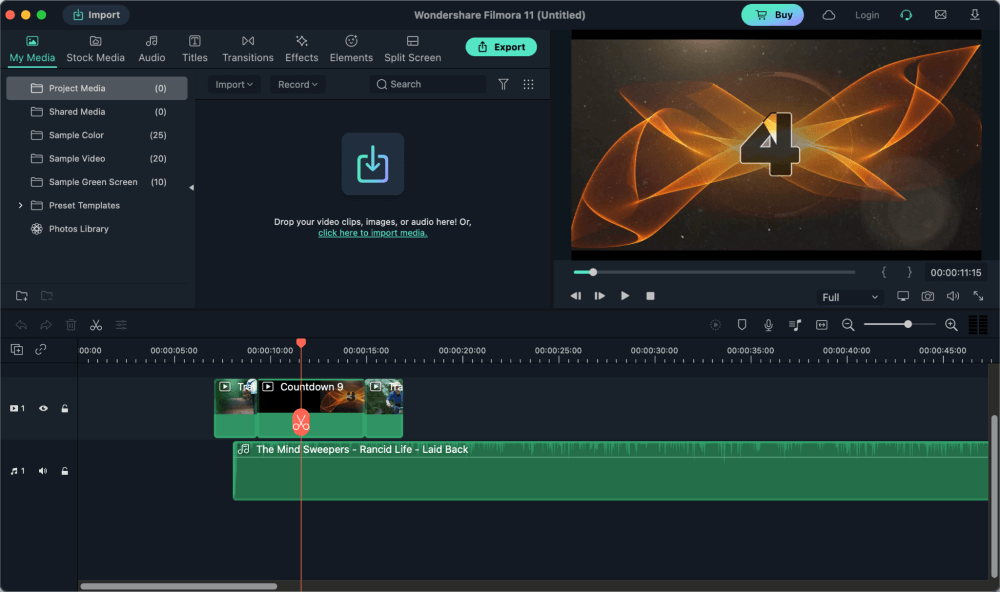
Filmora सुविधाहरूमा iMovie लाई उत्कृष्ट बनाउँछ, अधिक भिडियो र अडियो प्रभावहरू, राम्रो एनिमेसन, र केही कम " पर्ख, किन यो गर्न सक्दैन?" सम्पादन गर्दा क्षणहरू। र केही मानिसहरूले Filmora को समग्र डिजाइनको बारेमा गुनासो गर्दा, मलाई यो धेरै सहज र सहज लाग्छ।
छोटकरीमा, मलाई लाग्छ कि फिल्मोरा "मध्यवर्ती" प्रयोगकर्ताहरूका लागि सम्पादक हो, जबकि iMovie पूर्ण रूपमा ट्यून गरिएको छ। शुरुआती - वा अनुभवी सम्पादक जसले भर्खरै एयरपोर्ट लाउन्जमा आफ्नो फोनमा द्रुत सम्पादन गर्न आवश्यक छ ।
तर फिल्मोराले मलाई मूल्यमा गुमायो। यसको लागत $39.99 एक वर्ष वा $69.99 स्थायी इजाजतपत्रको लागि, जुन राम्रो हुन सक्छ, तर यदि तपाइँ यसलाई छनौट गर्दै हुनुहुन्छ किनभने यसमा थप सुविधाहरू छन्, अर्को (लगभग) $ 200 ले तपाइँलाई Final Cut Pro प्राप्त गर्दछ, जुन तपाइँ कहिल्यै बढ्न सक्नुहुन्न।
र - मेरो लागि सम्झौता ब्रेकर - $ 69.99 स्थायी इजाजतपत्र केवल "अपडेटहरू" को लागि हो तर सफ्टवेयरको "नयाँ संस्करणहरू" होइन। यो मलाई लाग्छ कि यदि तिनीहरूले अद्भुत नयाँ सुविधाहरूको गुच्छा जारी गर्छन् भने, तपाईंले यसलाई फेरि किन्नु पर्छ।
अन्तमा, तपाईंले “Full Effects & प्लगइनहरू”, यद्यपि यसले धेरै स्टक भिडियो र संगीत समावेश गर्दछ।
फाइनल कट प्रोको मूल्यमा पुग्न केही वर्ष लाग्ने भए पनि, म बुझ्छु कि $२९९ तपाईंको भन्दा धेरै टाढा छ भने। बजेट। त्यसोभए यदि तपाईंलाई थाहा छ कि तपाईं iMovie ले प्रस्ताव गर्न सक्ने भन्दा बढी चाहनुहुन्छ भने, Filmora को प्रयास गर्नुहोस्। यो नि: शुल्क परीक्षण छ जुनम्याद सकिँदैन तर तपाईंको निर्यात गरिएका चलचित्रहरूमा यसको वाटरमार्क राख्छ।
तपाईंले यो भिडियो सम्पादकको बारेमा थप जान्नको लागि हाम्रो पूर्ण Filmora समीक्षा पढ्न सक्नुहुन्छ।
रनर-अप 2: HitFilm

HitFilm सँग थप आकर्षक मूल्य निर्धारण योजना छ: त्यहाँ सीमित सुविधाहरू सहितको नि:शुल्क संस्करण छ, र त्यसपछि थप सुविधाहरू सहितको $6.25 प्रति महिना (यदि तपाइँ वार्षिक रूपमा भुक्तानी गर्नुहुन्छ) संस्करण छ। , र सबै सुविधाहरूको साथ एक महिनाको $9.99 संस्करण।
मेरो अनुमान छ कि तपाइँ नि: शुल्क संस्करणबाट धेरै चाँडै अपडेट गर्न चाहानुहुन्छ र यसैले न्यूनतम $ 75/वर्ष भुक्तान गर्नुहुनेछ।
HitFilm को सबैभन्दा ठूलो फाइदा, मेरो विचारमा, प्रभावहरू, फिल्टरहरू, र विशेष प्रभाव सुविधाहरूको सीमा हो । यी हुन्, स्वीकार्य रूपमा, अधिक उन्नत प्रयोगकर्ताहरूको लागि तर मेरो द्रुत र amp; सजिलो वर्ग, HitFilm यसको कार्यक्षमता को चौडाई को लागी बाहिर खडा छ।
हिटफिल्मसँग मेरो मुख्य चिन्ता भनेको यो हो कि टाइमलाइनले परम्परागत सम्पादन कार्यक्रमहरू (जस्तै Adobe's Premiere Pro) जस्तै धेरै महसुस गर्छ र - मेरो अनुभवमा - यसले केहि बानी बसाल्छ।
तपाईले अन्ततः अर्को ट्र्याकमा क्रम नबनाई सबै भागहरू वरिपरि सार्न राम्रो पाउनुहुनेछ, तर तपाईले यसमा काम गर्नुपर्नेछ।
जसले "Quick & को "Easy" भागमा पर्याप्त शंका उत्पन्न गर्छ। हिटफिलमलाई पहिलो स्थानबाट बाहिर राख्न सजिलो"। त्यसले भन्यो, हिटफिल्मले यसको भिडियो ट्यूटोरियलहरूमा राम्रो काम गर्छ, जुन सफ्टवेयरमा सहज रूपमा बनाइन्छ।
उत्तम वैकल्पिक व्यावसायिक सम्पादक: DaVinci Resolve

यदि तपाइँ Final Cut Pro भन्दा धेरै, वा धेरै सुविधाहरू भएको प्रोग्राम खोज्दै हुनुहुन्छ भने, तपाइँको पहिलो स्टप DaVinci समाधान हुनुपर्छ।
DaVinci Resolve को लागत लगभग Final Cut Pro ($ 295.00 vs $ 299.99 Final Cut Pro को लागी) जस्तै छ, तर त्यहाँ एक नि: शुल्क संस्करण छ जसको कार्यक्षमतामा कुनै सीमा छैन र केवल केहि धेरै उन्नत सुविधाहरूको अभाव छ।
त्यसोभए, व्यावहारिक रूपमा बोल्दै, DaVinci समाधान नि: शुल्क छ । अनन्तमा।
यसबाहेक, नि: शुल्क, DaVinci Resolve ले केही प्रकार्यतालाई पूर्ण रूपमा एकीकृत गर्दछ जसको लागि तपाईंले Final Cut Pro छनोट गर्नुभएको छ भने थप तिर्नुपर्छ। उन्नत गति ग्राफिक्स, अडियो इन्जिनियरिङ, र व्यावसायिक निर्यात विकल्पहरू, उदाहरणका लागि, सबै DaVinci समाधान अनुप्रयोगमा समावेश छन्। सित्तैमा।
सामान्य सम्पादन सुविधाहरूको सन्दर्भमा, DaVinci Resolve ले Final Cut Pro ले गर्ने सबै कुरा गर्छ, तर सामान्यतया थप विकल्पहरू र सेटिङहरू ट्वीक वा परिष्कृत गर्ने क्षमताको साथ। यो एक मुद्दा हुन सक्छ: कार्यक्रम धेरै ठूलो छ, धेरै सुविधाहरू संग, यो भारी हुन सक्छ।
तर, मैले परिचयमा सुझाव दिए अनुसार, भिडियो सम्पादन कार्यक्रम सिक्नु भनेको लगानी हो। तपाईंले या त Final Cut Pro वा DaVinci Resolve सिक्न घण्टा खर्च गर्नुहुनेछ।
र, तिनीहरूको क्रेडिटमा, DaVinci Resolve का निर्माताहरूले उनीहरूको वेबसाइटमा ट्यूटोरियल भिडियोहरूको प्रभावशाली सूट प्रदान गर्छन् र वास्तवमै राम्रो (र नि: शुल्क पनि) अनलाइन प्रस्ताव गर्छन्।कक्षाहरू।
जब मलाई साँच्चै DaVinci Resolve मनपर्छ र यसलाई व्यावसायिक र व्यक्तिगत प्रयोगको लागि प्रयोग गर्नुहोस्, मसँग दुईवटा "गुनासोहरू" छन्:
पहिलो , DaVinci Resolve ले एउटा जस्तो महसुस गर्न सक्छ। Fiat 500 भित्र भरिएको विशाल पाण्डा भालु। यो ठूलो छ, र यो तपाईको औसत म्याकको मेमोरी र प्रशोधन शक्तिसँग थोरै सीमित भएको महसुस गर्दछ।
जब Final Cut Pro स्टक M1 Mac मा चीता जस्तै चल्छ, DaVinci Resolve ले सुस्त र अस्थिर महसुस गर्न सक्छ, तपाईंको चलचित्र बढ्दै जाँदा र तपाईंको प्रभावहरू बढ्दै जाँदा।
सेकेन्ड , DaVinci Resolve ले टाइमलाइनमा क्लिपहरू प्रबन्ध गर्नको लागि परम्परागत दृष्टिकोण प्रयोग गर्दछ, जुन Final Cut Pro को चुम्बकीय टाइमलाइन भन्दा धेरै फिक्की छ। त्यसोभए, त्यहाँ एक ठुलो सिकाउने वक्र छ, र यो शुरुवात प्रयोगकर्ताको लागि निराश हुन सक्छ।
तर यी मुद्दाहरू बाहेक, DaVinci Resolve सफ्टवेयरको एक प्रभावशाली टुक्रा हो, अझ प्रभावशाली कार्यक्षमताका साथ नियमित नयाँ रिलीजहरू छन्, र उद्योगमा ग्राउन्ड प्राप्त गर्दैछ।
रनर-अप: Adobe Premiere प्रो

मैले Adobe Premiere Pro लाई एउटा साधारण कारणको लागि उत्तम वैकल्पिक व्यावसायिक भिडियो सम्पादन सफ्टवेयरको लागि मेरो उपविजेताको रूपमा रोज्छु: बजार साझेदारी।
प्रीमियर प्रो मार्केटिङ कम्पनीहरू, व्यावसायिक भिडियो उत्पादन कम्पनीहरू, र हो, प्रमुख गति चित्रहरूका लागि पूर्वनिर्धारित भिडियो सम्पादन कार्यक्रम भएको छ।
तलको रेखा, यदि तपाईं भिडियो सम्पादकको रूपमा काम गर्न चाहनुहुन्छ भने तपाईंले कामका लागि आफ्ना विकल्पहरू थप सीमित पाउनुहुनेछ भनेतपाइँ तपाइँको रिजुमे मा Premiere Pro को महारत राख्न सक्नुहुन्न।
र Premiere Pro एउटा उत्कृष्ट कार्यक्रम हो। यसमा Final Cut Pro वा DaVinci Resolve को सबै आधारभूत कार्यक्षमताहरू छन् र यसको व्यापक प्रयोगको अर्थ तेस्रो-पक्ष प्लगइनहरूको कुनै कमी छैन।
प्रीमियरका सुविधाहरूको बारेमा गुनासो गर्न वास्तवमै केहि छैन - यसको कारणको लागि ठूलो बजार साझेदारी छ।
समस्या लागत हो। Premiere Pro को लागी कुनै एक पटक खरिद विकल्प छैन, त्यसैले तपाइँ एक महिना $ 20.99 वा एक वर्ष $ 251.88 तिर्नु हुन्छ।
र Adobe's After Effects (जसलाई तपाइँ तपाइँको आफ्नै विशेष प्रभावहरू बनाउन चाहानुहुन्छ भने) को लागत अर्को $ 20.99 प्रति महिना।
अब, तपाईंले Adobe Creative Cloud को सदस्यता लिन सक्नुहुन्छ (जसले तपाईंलाई Photoshop, Illustrator, र थप पनि दिन्छ) र एक महिना $ 54.99 तिर्नुहोस्, तर यसले प्रति वर्ष $659.88 मा थप्छ।
तपाईँले थपको लागि प्रिमियर प्रोको हाम्रो पूर्ण समीक्षा पढ्न सक्नुहुन्छ।
अन्तिम वैकल्पिक विचारहरू
तपाईँको सम्पादन सफ्टवेयर छनोट गर्ने सबैभन्दा राम्रो तरिका तिनीहरूलाई प्रयास गर्नु हो, जुन पर्याप्त सजिलो छ। किनभने मैले कुरा गरेको सबै कार्यक्रमहरू कुनै न कुनै प्रकारको परीक्षण अवधि प्रदान गर्दछ। मेरो अनुमान यो हो कि तपाईंले "तपाईंको" कार्यक्रम फेला पार्नुभएपछि थाहा पाउनुहुनेछ, र मलाई आशा छ कि तपाईंले यो खर्च गर्न सक्नुहुन्छ!
र मलाई थाहा छ कि परीक्षण र त्रुटिले धेरै समय लिन सक्छ, मलाई आशा छ कि यो लेख तपाइँलाई तपाइँको विकल्पहरू संकीर्ण गर्न मद्दत गर्यो। वा कम्तिमा तपाईलाई के खोज्ने वा हेर्ने बारे केही विचारहरू दिनुभयो, र तपाईले के आशा गर्न सक्नुहुन्छतिर्नु।
कृपया मलाई थाहा दिनुहोस्, तलका टिप्पणीहरूमा, यदि तपाईंले यो लेख उपयोगी पाउनुभयो वा मेरो छनोट वा मेरो तर्कसँग समस्या लिनुभयो भने।
र त्यो नोटमा, म त्यहाँका सबै उत्कृष्ट, रचनात्मक, र उदीयमान भिडियो सम्पादन कार्यक्रमहरूमा माफी माग्न चाहन्छु जुन मैले उल्लेख नगरेको पनि। (म तपाईसँग कुरा गर्दैछु, ब्लेंडर र लुमाफ्युजन)।
धन्यवाद ।

